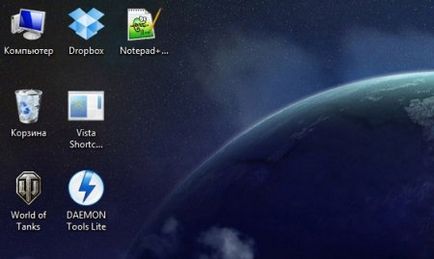Премахване на стрели от преките пътища прозорци
Приспособления за Windows7
Какво интернет браузър използвате?
Облак от популярни тагове
Как да премахнете стрели от преките пътища в Windows? Както се оказа, този въпрос е даден достатъчно голям брой потребители, за някои, това е, което идеологически принципи, за други промяната на стила му в операционната система. В момента, в интернет има много примери за отстраняване на стрели от клавишни комбинации, но повечето от тях са свързани с промени в системните настройки в системния регистър на Windows. Но това създава много неудобства на първо място това се дължи на липса на потребителски опит за работа в системния регистър. И докато повечето от тези инструкции са доста проста, но много потребители това е невъзможно да се извърши тази операция сами. Ето защо, ние искаме да предложим алтернативно решение на този проблем, същността на която се състои в използването на специален инструмент, а методът е прост като стотинка.

Свали Vista Shortcut Manager - за Windows x32
Свали Vista Shortcut Manager - за Windows x64
След като се изисква помощната програма за вашата версия на операционната система се зарежда на компютъра си, можете да започнете да го инсталирате, а аз ще се повтаря, ще отбележа, че там е много проста. Свалете от нашия сървър и стартирате файла е инсталиран на вашия компютър по всяко удобно място за вас. И след като помощната програма е инсталирана на компютъра, стартирайте го използвате клавишната Мениджър Vista Shortcut. Когато стартирате, ще получите диалоговия прозорец програма ви накара да изберете един дизайнерски опции комбинации.
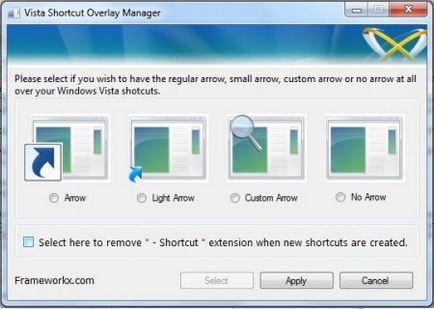
Както можете да видите в помощната програма, има четири варианта на етикети дизайн и нека да разгледаме тях поотделно:
- Опция - Arrow. Този тип конфигурация е отговорен за връщане към първоначалното положение, а именно, поставя стрелките на етикетите в стандартна позиция. Можете да използвате тази функция, за да нулирате всички промени в настройките по подразбиране.
- Опция - Light Arrow. Този тип конфигурация е отговорен за продукцията на стрелките под етикетите в олекотената версия, а именно стрелките, за да променят своя размер и външен вид до минимум.
- Опция - персонализирана Arrow. По отношение на този тип тук, потребителят може да се промени стрелките на двата имиджа си. Например, етикети могат да бъдат поставени под друг икона, това зависи от вкуса на потребителя и тя ще започне да се появи под етикетите. С цел да се избират своя форма на икони, трябва да изберете по поръчка със стрелки и с натискане на бутона за избор, за да укажете пътя до желаното изображение.
- Опция - Не Arrow. И последният вид е отговорен за пълното премахване на стрелките на преки пътища като го изберете от потребителя ще бъде показана само етикети, без стрели.
Така че ние разгледани видове дизайнерски комбинации в Vista Shortcut мениджър, а сега можете да продължите да се конфигурира. За да направите това, изберете типа на дисплея за иконите, а след това поставете отметка в квадратчето до параметъра Изберете тук, за да се премахне "- Shortcut" разширение, когато се създават нови клавишни комбинации, а след това кликнете върху бутона Apply. След това, устройството автоматично излиза от системата и след нов запис, всички икони ще бъдат избрани параметър. Например, можете да видите опцията Не Arrow, че сме използвали на компютъра си и да се създаде една екранна комбинации.